时间:2023-12-12 11:29:57 作者:永煌 来源:系统之家 1. 扫描二维码随时看资讯 2. 请使用手机浏览器访问: https://m.xitongzhijia.net/xtjc/20220314/242384.html 手机查看 评论 反馈
Win11 flash插件怎么启用?虽然现在flash插件已经停止了更新,但是一些系统中的浏览器也可以通过加载flash插件来播放视频,不过有些用户在刚接触win11系统之后,可能对于其中的一些功能还不是很熟悉,对此win11 flash插件怎么开启呢?下面小编就来教大家win11浏览器flash插件启动设置方法。
Win11 flash插件启用方法
1. 首先我们打开edge浏览器,然后点击右上角的三个点,如图所示。

2. 然后在下拉菜单中选择“设置”。

3. 在设置界面中找到“默认浏览器”,然后开启“允许在 Internet Explorer 模式下重新加载网站”。
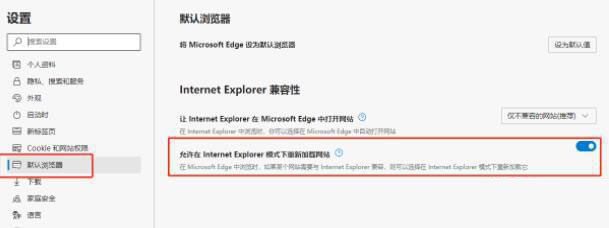
4. 当我们遇到了需要使用flash的网页时,再点击右上方的三个点。

5. 然后在其中找到“更多工具”,点击其中的“在internet explorer模式下重新加载”即可。

以上就是系统之家小编为你带来的关于“Win11 flash插件怎么启用-Win11 flash插件启用方法介绍”的全部内容了,希望可以解决你的问题,感谢您的阅读,更多精彩内容请关注系统之家官网。
发表评论
共0条
评论就这些咯,让大家也知道你的独特见解
立即评论以上留言仅代表用户个人观点,不代表系统之家立场